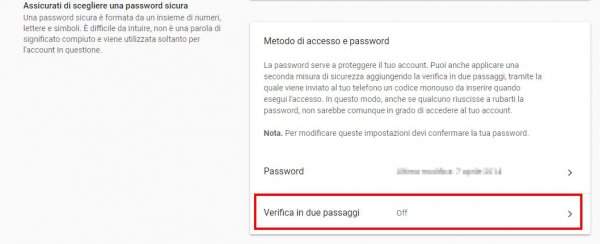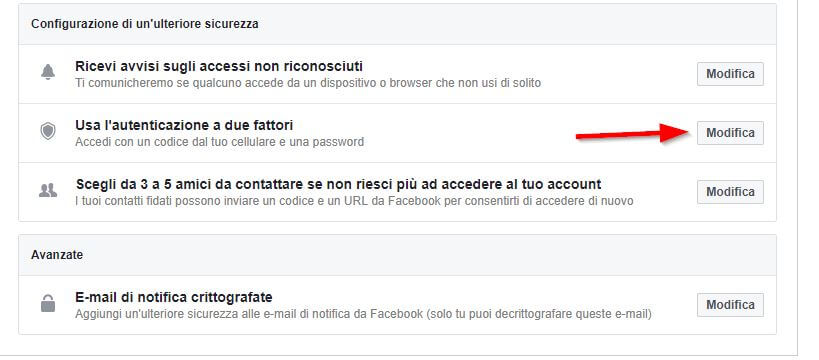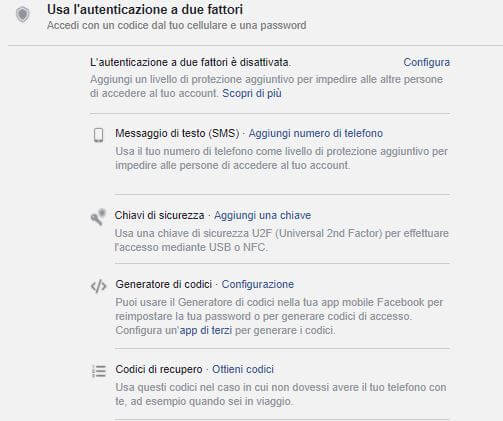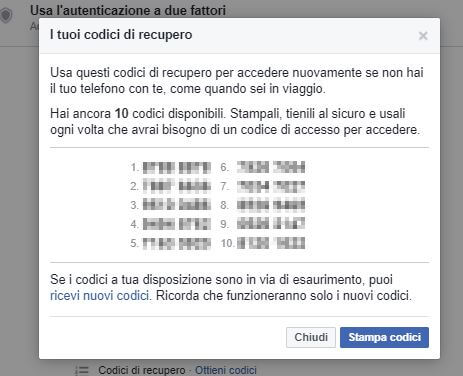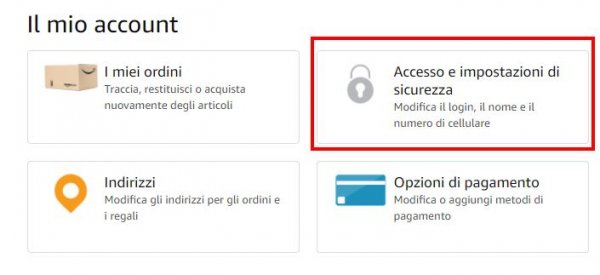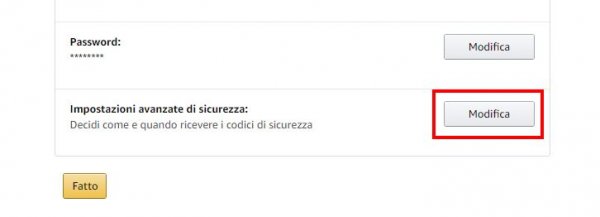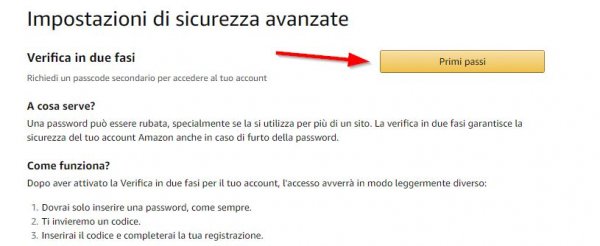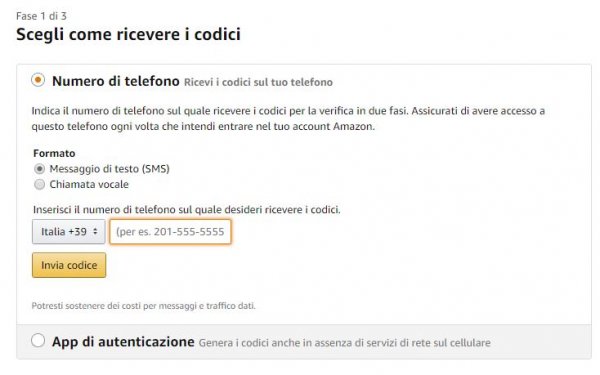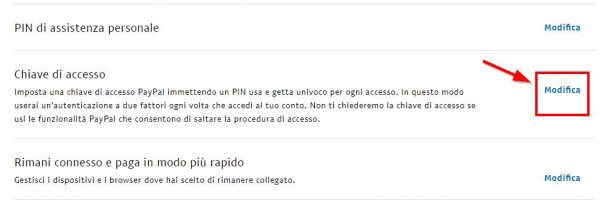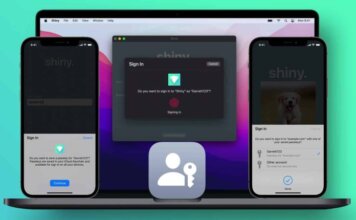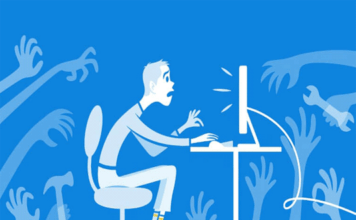Sempre più servizi online, ai giorni nostri, suggeriscono di attivare l’autenticazione a due fattori per tutelare la tua sicurezza e la tua privacy.
Questa affermazione è sicuramente veritiera e presto scoprirai perché. Se ancora non sai cosa significa autenticazione a due fattori perché questa pratica si usa sempre più spesso e per quale motivo può aiutarti a tenere al sicuro i tuoi account, allora non ti resta che continuare a leggere questa guida.
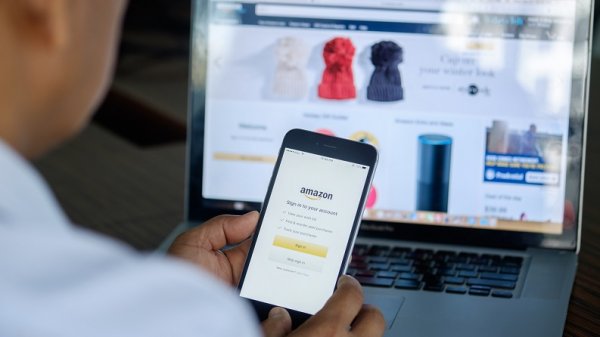
Che cos’è l’autenticazione a due fattori
L’autenticazione a due fattori – o “verifica in due passaggi”, “autenticazione two-step” o 2FA (dall’inglese Two Factor Authentication) è un particolare modo di accedere ad un servizio web o su un sito internet che si svolge, appunto, in due passaggi.
Il primo è quello di inserire il tuo nome utente (o email, numero telefonico o quant’altro) e la tua password; il secondo è quello di inserire un ulteriore codice che sarà generato e ti sarà inviato qualche secondo dopo il primo passaggio e che potrai usare una sola volta.
Soltanto dopo aver inserito il secondo codice avrai accesso al servizio.
Come funziona la verifica in due fattori
Come ti ho spiegato all’inizio, l’autenticazione a due fattori consiste nell’inserire un secondo codice oltre alle credenziali d’accesso che usi di solito per entrare nei tuoi servizi preferiti.
Per prima cosa inserisci il tuo username e la tua password per l’accesso e premi l’apposito pulsante per eseguire il login.
Immediatamente dopo questa azione il servizio ti chiederà un secondo codice che può esserti recapitato in diverse modalità, tra cui:
- un SMS
- una chiamata vocale
- un’email
- un’app per generare codici d’accesso, tra cui Google Authenticator, Microsoft Authenticator e LastPass authenticator (giusto per citare qualche esempio)
- un dispositivo per generare codici di accesso (ad esempio i token elettronici usati per l’home banking)
Una volta ricevuto o generato il codice dovrai semplicemente inserirlo e dare conferma: a questo punto avrai finalmente eseguito l’accesso.
Quasi tutti i servizi che supportano l’autenticazione a due fattori ti permettono di definire anche delle opzioni aggiuntive per non “rimanere chiuso fuori” dal tuo account qualora tu non abbia con te il tuo dispositivo o l’app smetta di funzionare.
Ad esempio, potrai definire un secondo metodo per ricevere il codice (per esempio una telefonata) oppure potrai stampare una lista di codici di backup da usare in caso di emergenza.
Chiaramente, una volta usato, un codice di backup non potrà essere sfruttato per una seconda volta.
A cosa serve l’autenticazione a due passaggi
L’autenticazione a due fattori serve principalmente a tutelare la tua sicurezza.
Il codice che tu dovrai inserire oltre al tuo nome utente ed alla tua password verrà generato all’istante e ti sarà inviato (o mostrato) su un dispositivo di tua proprietà.
In questo modo, se qualcuno dovesse scoprire il tuo nome utente e la tua password, non potrà comunque accedere al servizio perché avrà bisogno del secondo codice che arriverà sul tuo dispositivo personale.
Oltretutto, se riceverai un codice non richiesto, saprai che le tue credenziali sono a rischio (poiché qualcuno ha tentato di accedere) e potrai agire di conseguenza, modificandole o rivolgendoti all’assistenza.
Usare l’autenticazione a due fattori ti prenderà qualche secondo in più per accedere ai tuoi servizi preferiti ma ti permetterà di tutelare al meglio la sicurezza degli stessi.
Come attivare l’autenticazione a due fattori
In genere, l’autenticazione a due fattori deve essere attivata manualmente (fatta eccezione per i servizi di home banking, caso in cui è spesso obbligatoria); nel seguito ti spiegherò come attivarla sui più conosciuti servizi online.
Autenticazione a due fattori su Instagram
Instagram è uno dei social più usati ed è anche quello più colpito da tentativi di attacco per rubare profili. Questo problema, coinvolge tutti i tipi di account, non solo quelli dei più noti influencer o di chi ha molti follower. Abbiamo dedicato una guida specifica per Instagram: impostare autenticazione a due fattori su Instagram.
Autenticazione a due fattori su Google
Con Google potrai scegliere se accedere usando un codice ricevuto tramite SMS, tramite telefonata, tramite Google Authenticator oppure usando una conferma diretta (se hai uno smartphone o un tablet Android).
L’inserimento del numero di telefono è comunque obbligatorio poiché, in caso di problemi, potrai utilizzarlo per ottenere di nuovo l’accesso al tuo account.
Recati sulla pagina “Accesso e sicurezza” di Google e, se necessario, inserisci nome utente e password per effettuare il login. Fatto ciò, scorri in basso fino a trovare la voce “Verifica in due passaggi” e cliccaci su:
Clicca poi su “Inizia” e, quando richiesto, reinserisci la tua password.
A questo punto sarà Google a guidarti alla configurazione con una semplice procedura guidata: potrai inserire e verificare il tuo numero di telefono, scegliere se ricevere il codice tramite SMS o telefonata, configurare (se ne hai bisogno) l’app Google Authenticator o l’autenticazione tramite conferma su Android e, infine, generare e stampare i codici di backup da usare in caso di problemi.
Tutti i dispositivi su cui avrai effettuato l’accesso saranno disconnessi all’istante.
Autenticazione a due fattori su Facebook
Per l’autenticazione a due passaggi, Facebook ti permetterà di configurare il tuo numero di cellulare e di ricevere il secondo codice d’accesso tramite SMS, di usare un dispositivo U2F (ad esempio una chiavetta USB dedicata), di generare il codice tramite l’app mobile o tramite altre app per la generazione di codici.
Recati nella pagina “Impostazioni di sicurezza di Facebook” e, se necessario, inserisci nome utente e password per continuare.
Scorri fino a trovare la voce “Usa l’autenticazione a due fattori” e clicca su Modifica in sua corrispondenza.
A questo punto ti comparirà una lista di voci che ti permetteranno di scegliere uno o più modi per generare o ottenere il codice aggiuntivo. Potrai scegliere se usare il numero di telefono (SMS), un dispositivo U2F oppure un’app dedicata alla generazione di codici. Ciascuna delle possibilità ti mostrerà una semplice guida per la configurazione.
Sempre dallo stesso pannello, cliccando su “Ottieni Codici”, potrai visualizzare e stampare i codici di backup da usare qualora rimanessi “chiuso fuori” dal tuo account. Utile ad esempio se hai dimenticato lo smartphone o non hai con te il dispositivo U2F per l’accesso.
Come ti ho già accennato all’inizio, ciascun codice non sarà più valido una volta utilizzato.
Quando avrai completato l’inserimento del numero di telefono o la configurazione dell’app per la generazione dei codici, clicca su “Configura” in corrispondenza di “Attiva l’autenticazione a due fattori” e conferma la volontà di procedere.
Tutti i dispositivi che avranno salvato l’accesso a Facebook saranno disconnessi all’istante ed avranno bisogno anche del secondo codice per accedere di nuovo.
Autenticazione a due fattori su Amazon
Recati sulla pagina relativa alle impostazioni dell’account Amazon e, se necessario, inserisci il tuo nome utente e la tua password per procedere.
Seleziona poi la voce “Accesso e impostazioni di sicurezza“.
Clicca su “Modifica” in corrispondenza di “Impostazioni avanzate di sicurezza“.
Nella pagina successiva clicca sul bottone “Primi passi“:
A questo punto partirà la semplicissima procedura guidata di Amazon.
Potrai scegliere se ricevere il codice tramite telefonata o SMS associando il tuo numero di telefono, oppure se usare un’app di autenticazione.
Verrai guidato in tutte le fasi e, infine, potrai utilizzare l’autenticazione a due fattori per effettuare l’accesso. Tutti i dispositivi su cui avrai effettuato l’accesso saranno disconnessi all’istante.
Autenticazione a due fattori su PayPal
Recati sulla pagina relativa alle impostazioni di sicurezza di PayPal e, se necessario, inserisci nome utente e password per effettuare l’accesso. Scorri la pagina fino a trovare la voce “Chiave di Accesso” e clicca su “Modifica” in sua corrispondenza.
A questo punto dovrai semplicemente inserire e confermare il tuo numero di cellulare: in tal modo attiverai l’autenticazione a due passaggi e potrai usare i codici ricevuti via SMS.
Tutti i dispositivi su cui avrai effettuato l’accesso saranno disconnessi all’istante.
Altri servizi online per autenticazione a 2-step
Ti ho elencato i servizi più importanti che supportano l’autenticazione a due step ma non sono gli unici. Altri servizi che supportano questo tipo di accesso sono (praticamente i più famosi):
- WhatsApp (leggi: come attivare verifica in due passaggi su WhatsApp)
- Telegram
- Outlook
- eBay
- Yahoo!
- Dropbox
- Apple (Apple ID)
- Steam
- Wordpress.com
Questi sono solo alcuni dei servizi che supportano la verifica in due passaggi ma molti altri siti possono utilizzarla o introdurla a breve; sarà sufficiente controllare le impostazioni di sicurezza del servizio utilizzato periodicamente.